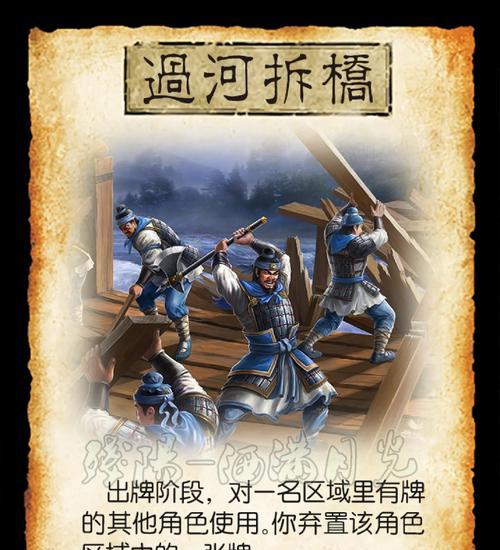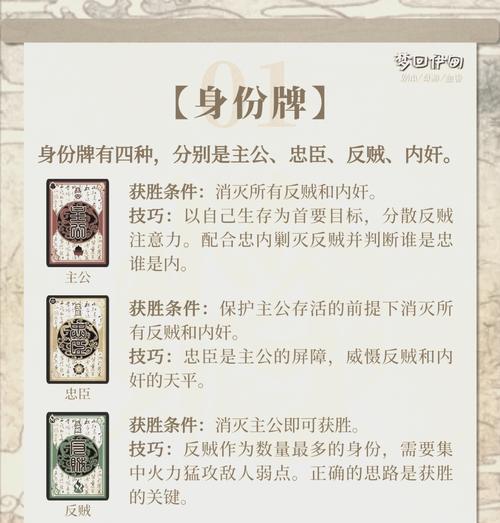在三国杀的游戏中,一个个性化的头像无疑能让你的英雄角色更加鲜明。要制作一个三国杀的抠图头像,需要经过一系列的图像编辑过程。本文将为您提供一种简单易懂的制作方法,从选择合适的软件开始,到最终保存您的作品结束,每个步骤都会仔细讲解,即使你不是图像处理高手,也能够轻松完成头像的制作工作。
选择合适的图像编辑软件——PhotoShop初体验
制作三国杀抠图头像,首先需要选择一款合适的图像编辑软件。对于初学者来说,AdobePhotoShop无疑是一款功能全面且使用广泛的图像处理软件,尽管它具有一定的学习曲线,但其强大的功能完全能应付抠图的需求。
准备工作——收集素材
在开始操作之前,请准备好需要抠图的原始头像图片,以及你希望头像的背景图片。确保图片质量高且清晰,以便于操作过程中细节处理。
操作步骤详解
步骤1:打开PhotoShop并导入图片
打开PhotoShop软件,然后点击“文件”->“打开”,导入你的原始头像图片。
步骤2:使用快速选择工具或钢笔工具
快速选择工具可以智能识别并选取图片中的主体部分,适合背景对比度较高且轮廓较为清晰的图片。钢笔工具则适合需要精细调整边缘的复杂图片。
步骤3:调整选取范围
如果选择了快速选择工具,可以通过增加或减少边缘的大小来调整选取范围。对于钢笔工具,使用控制点来精确描绘轮廓。
步骤4:精细化处理
执行“选择”->“修改”->“平滑”或“边缘细化”等命令,以改善边缘的细节,确保抠图的自然度。
步骤5:创建新图层并添加背景
在成功抠图后,按住Ctrl/Cmd键并单击工作路径,以此创建选区。点击“图层”面板下方的新建图层按钮。现在,你可以插入或粘贴任何背景图片,并将抠出的头像移至此背景之上。
步骤6:保存你的作品
完成所有编辑后,记得保存你的作品。选择“文件”->“另存为”,然后保存图片,建议使用PNG格式,因为它支持透明背景,非常适合网络上传。
常见问题解答
1.如何更好地处理发丝等细小部分的抠图?
使用钢笔工具进行精准绘制,并保持耐心细致地调整路径。还可以通过“选择”菜单下的“修改”选项,对细小部分进行平滑处理。
2.背景复杂时应如何选取?
对于背景复杂的图片,建议首先使用钢笔工具仔细描绘主体轮廓,然后利用Photoshop的通道或计算功能来辅助选择。
3.抠图完成后,如何保证头像的清晰度?
在保存过程中,选择较高的图像质量,并且使用格式如PNG24,以防止压缩导致的图像模糊。
实用技巧
使用Photoshop的高级混合选项可以让你的头像在不同背景上呈现自然融合的效果。
如果需要批量处理头像,可以利用Photoshop的“动作”功能录制并保存操作步骤,这样可以节约大量时间。
通过以上的步骤,相信您已经学会了如何制作三国杀的抠图头像。只要您耐心细致,就能展现出独一无二的游戏形象。综合以上,希望每位读者都能享受到制作个性化头像的乐趣,进一步提升游戏体验。